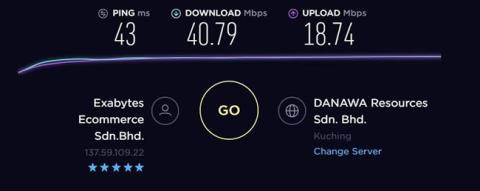Virtuaalinen yksityinen verkko (VPN) on yksi parhaista tavoista suojata ja suojata yksityisyyttäsi, kun muodostat yhteyden Internetiin. Ne estävät käyttäjiä salaamasta verkkoon kytkettynä ja estävät haitalliset hyökkäykset.
Mutta joka kerta kun muodostat yhteyden Internetiin, sinun on käytettävä VPN-sovellusta , mikä on erittäin ärsyttävää, eivätkä puhelin- tai tietokonepohjaiset sovellukset voi suojata sinua muilta laitteilta, kuten älytelevisioilta tai pelikonsoleista. Siksi paras ratkaisu on asentaa VPN reitittimelle.
Miksi sinun pitäisi määrittää VPN reitittimeen?
VPN on pakollinen Internet-suojaustoimenpide useista syistä. Ensinnäkin ne saavat tietokoneesi näyttämään siltä kuin se olisi eri maantieteellisessä paikassa kuin se todellisuudessa on. Tämä johtuu siitä, että kirjaudut VPN-palveluntarjoajan ylläpitämään palvelimeen ja käytät sitten verkkoistuntojasi sieltä. Tämä tarkoittaa, että kun evästeet tai kolmannet osapuolet yrittävät seurata verkkotoimintaasi, he löytävät VPN-palveluntarjoajan palvelimet, eivät sinä. Kuten sinä, sadat tai tuhannet ihmiset tekevät samaa samalla palvelimella.
Mutta VPN ei vain tee istunnostasi anonymisoitua. Se myös salaa liikenteen. VPN:t voivat käyttää monia erilaisia salausmenetelmiä, mutta yleisimmät ovat 128-bittinen tai 256-bittinen AES-standardi. Kun yhdistät sen anonymisointiominaisuuteen, sijaintisi piilotetaan ja yksityistä salattua liikennevirtaasi on vaikea tunnistaa.
Siinä on VPN-verkkojen kauneus: Saat kaikki nämä edut vain asentamalla laitteellesi yksinkertaisen verkkosovelluksen ja varmistamalla, että se toimii ennen selausistunnon tai minkä tahansa muun pilven aloittamista.
Mutta jos kotonasi on paljon laitteita, varsinkin jos uskot, että joissakin niistä saattaa olla kytketty ohjelmisto, joka käynnistyy ennen kuin sinulla on edes mahdollisuus aktivoida VPN, Muut ratkaisut ovat tehokkaampia. Silloin sinun on asennettava VPN-asiakas langattomaan reitittimeen. Kun reitittimessäsi on VPN-asiakas, jokainen, joka käyttää paikallista verkkoasi verkon selaamiseen tai pilvipalveluihin pääsyyn, käyttää automaattisesti VPN:ää.
Salaus vie merkittäviä järjestelmäresursseja
Suurin syy, miksi useimmat käyttäjät kääntyvät VPN: n puoleen, on pitää Internetiin liittyvät toimintansa yksityisinä. VPN:t tekevät tämän auttamalla luomaan suojatun tunnelin laitteen ja suojatun palvelimen välille. Se myös salaa tunnelissa kulkevat tiedot pitääkseen sen turvassa.
Salaus on juuri se, mikä tekee VPN:stä reitittimessä huonon idean.
Useimmat VPN-käyttäjät valitsevat nykyään OpenVPN:n, koska se tarjoaa parhaan yhdistelmän turvallisuutta ja nopeutta. Se on paljon turvallisempi kuin vanhentunut PPTP-protokolla ja useimmiten nopeampi kuin IPSec .
Valitettavasti kehittäjät eivät ole vielä tehneet OpenVPN:stä skaalautuvaa protokollaa. Tämä tarkoittaa, että se ei luonteensa vuoksi voi käyttää monisäikeisiä prosessoreita. Jos tietokoneessasi tai reitittimessäsi on esimerkiksi 1,5 GHz:n neliytiminen prosessori, OpenVPN voi käyttää vain yhtä ydintä tällä nopeudella.
Ymmärtääksesi tämän paremmin, katsotaanpa 256-bittistä salausta. 256-bittinen salaus tarkoittaa, että jokainen tietokoneeltasi tuleva tiedon bitti on salattu "avaimella", joka koostuu 256 binäärikoodista (1 tai 0). Tästä syystä tietokoneesi tai reitittimesi tarvitsee huomattavaa prosessointitehoa VPN-salauksen käsittelemiseen.
Reitittimet ovat paljon vähemmän tehokkaita kuin tietokoneet
Salaus vie järjestelmäresursseja, koska käytät tietokonettasi pääasiassa raakadatan koodaamiseen ja purkamiseen. Nykypäivän keskimääräiset PC-prosessorin nopeudet vaihtelevat välillä 2,4 GHz - 3,4 GHz, ja niissä on 4 Gt - 16 Gt RAM-muistia.
Toisaalta keskivertokuluttajan reititin on varustettu prosessorilla 600 MHz - 1 GHz alueella sekä 128 - 256 Mt muistia.
Seuraavassa on kirjoittajan kokemus langattomasta ASUS RT-AC1300UHP reitittimestä.
Kun TorGuard VPN Client on käynnissä Windows 10 -kannettavassa, saavutettu nopeus on lähellä Internet-palveluntarjoajan suurinta sallittua 50 Mbps:n nopeutta.

TorGuard VPN Client toimii Windows 10 -kannettavissa tietokoneissa
Saman protokollan käyttäminen reitittimessä kuitenkin laskee nopeuden noin 13 - 15 Mbps:iin. Katsomalla alla olevaa kuvaa huomaat, että vaikka vain tämä nopeus saavutettaisiin, yksi reitittimen prosessoreista toimii edelleen yli 80 prosentin kapasiteetilla.

TorGuard reitittimissä
Todistaakseen, että se ei johtunut TorGuardista, kirjoittaja suoritti saman testin myös ExpressVPN:lle ja NordVPN:lle, samoin nopeus oli edelleen hitaampi reitittimessä.

Testattu ExpressVPN:ssä ja NordVPN:ssä
Onko VPN-reitittimen omistaminen välttämätöntä?
VPN:n asentaminen on loistava idea. Sinun ei tarvitse muistaa aktivoida VPN-verkkoasi. Se suojaa kaikkia langattomaan verkkoon kytkettyjä laitteita. Lyhyesti sanottuna se ratkaisee suurimman osan VPN: n käytön haittavaikutuksista. Ainoa haittapuoli on, että yhteysnopeuksiin saattaa vaikuttaa (vaikka se ei aina pidä paikkaansa kaikissa VPN-verkoissa).
Onneksi et tarvitse mitään erikoislaitteita VPN:n määrittämiseen reitittimellesi. Voit ostaa erityisiä VPN-reitittimiä, joissa on jo kaikki asennettu, mutta säästääksesi voit määrittää VPN:n itse, eikä prosessi ole kovin vaikea.
Jotkut reitittimet ovat VPN-yhteensopivia. Esimerkiksi TRENDnet-reititin mahdollistaa VPN:n määrittämisen tavallisella laiteohjelmistolla (käyttäjät kuitenkin rajoittuvat vanhempiin protokolliin).

Useimmissa VPN-verkoissa sinun on asennettava uusi laiteohjelmisto. DD-WRT ja Tomato ovat kaksi suosittua laiteohjelmistovaihtoehtoa, joilla on hyvä tuki, ja molempien avulla voit asentaa VPN:n reitittimeen.
Kaikki reitittimet ja VPN:t eivät kuitenkaan toimi DD-WRT:n tai Tomaton kanssa. Sinun on tarkistettava tietyn VPN:n yhteensopiva laiteohjelmistoluettelo ja asennusohjeet:
Uuden reitittimen laiteohjelmiston vilkkuminen on melko helppoa, mutta jos et halua käydä läpi koko prosessia, voit ostaa valmiiksi tehdyn VPN-reitittimen verkkokaupoista, kuten FlashRouter. Voit jopa ostaa valmiiksi flash-reitittimen, joka on määritetty VPN:lle.

Jos päätät asentaa uuden laiteohjelmiston reitittimeen, asenna VPN noudattamalla näitä ohjeita. (Jos ostit valmiiksi flash-valaistun VPN-reitittimen, siirry vaiheeseen 3).
Kuinka määrittää VPN reitittimeen
Vaihe 1: Päivitä uusi laiteohjelmisto
Tarkista DD-WRT:n ja Tomaton yhteensopivuusluettelosta, tukeeko se reititintäsi (huomaa, että markkinoilla on vaihtoehtoisia reitittimen laiteohjelmistoja). Jos reitittimesi on tuettu, asenna laiteohjelmisto noudattamalla ohjeita.
Laiteohjelmiston ja reitittimen tyypistä riippuen käytät eri menetelmiä laiteohjelmiston päivittämiseen, joten tässä artikkelissa ei käsitellä kunkin tyypin yksityiskohtia. Voit tehdä Google-haun saadaksesi selville, kuinka flash-toimintoa käytetään tietyssä laitteessasi.
Vaihe 2: Hanki VPN-palvelimen tiedot
Ennen kuin opit reitittimesi uudesta laiteohjelmistosta, tarvitset tiettyjä tietoja VPN:stä. Paras tapa on tehdä haku verkossa. Useimmilla hyvämaineisilla VPN:illä on ohjeet VPN:n asentamiseen muutamaan eri reitittimeen. Esimerkiksi ExpressVPN:llä on ohjeet reitittimen manuaaliseen määrittämiseen:

Saat sarjan numeroita ja URL-osoitteita. Tässä ovat esimerkiksi NordVPN:n antamat tiedot VPN:n asentamisesta DD-WRT:hen:
- IP/palvelimen nimi = us936.nordvpn.com
- Portti = 1194
- Tunnelilaitteet = TUN
- Tunnelointiprotokolla = UDP
- Salaus = AES-256-CBC
- Hash-algoritmi = SHA-512 (Huomaa: Vanhat NordVPN-palvelimet käyttävät SHA-1:tä. Jos SHA-512 ei toimi, valitse SHA-1).
- Käyttäjän todennus = Päällä
- Käyttäjätunnus, salasana = [NordVPN-kirjautumistietosi]
- Lisäasetukset = Ota käyttöön (tämä ottaa lisäasetukset käyttöön)
- TLS-salaus = Ei mitään
- LZO-pakkaus = Kyllä
- NAT = Päällä
Tarvitset ainakin palvelimen URL-osoitteen tai IP-osoitteen ja käyttäjän tunnistetiedot. Saat kaikki nämä tiedot VPN-palveluntarjoajasi verkkosivustolta. Voit myös ladata VPN-määritystiedoston, joka sisältää kaikki tarvittavat asetukset, mikä helpottaa prosessia.
Vaihe 3: Syötä tiedot reitittimeen
Kun olet löytänyt kaikki VPN:n aktivoimiseen tarvittavat tiedot, siirryt laiteohjelmistoon ja syötät nämä tiedot. DD-WRT:ssä pääset Palveluiden VPN- välilehteen ja otat käyttöön Käynnistä OpenVPN Client .
Etsi Tomatossa VPN Tunneling vasemmasta sivupalkista ja valitse sen alta OpenVPN Client . Löydät kaiken tarvitsemasi Client 1 -sovelluksen Perus- välilehdeltä .
Sinun on syötettävä viimeisessä vaiheessa kerätyt tiedot sekä kaikki VPN-palveluntarjoajan antamat lisätiedot. Eri VPN:t voivat pyytää erilaisia tietoja. Esimerkiksi ExpressVPN vaatii tiettyjen tietojen syöttämisen Tomaton mukautettuun määritysruutuun:

Siksi sinun tulee etsiä ohjeita VPN-palveluntarjoajaltasi ja niiden määrittämisestä reitittimellesi. Kun olet kopioinut kaikki tiedot reitittimen laiteohjelmistoon, voit yhdistää sen. Käyttäjien tulee käyttää IP-osoitteen tarkistusta varmistaakseen, että osoite on suojattu.
Kun olet määrittänyt VPN:n reitittimellesi, sinun ei koskaan tarvitse huolehtia sen käynnistämisestä tai kirjautumisesta uudelleen sisään, ja kaikki laitteesi ovat suojattuja. Joten vaikka asennusprosessi on hieman vaikea, tekemäsi vaiva on sen arvoista.
Katso lisää: